在日常办公或生活中,不少人都碰到过这样的麻烦:打印机明明处于开机状态,却一个劲儿地显示 “脱机”,任你怎么操作都没法正常打印。这不仅会打乱工作节奏,降低效率,还容易让人对着机器手足无措。不过别担心,多数情况下,这种 “脱机” 问题都能通过一些简单操作解决。接下来,就为大家详细介绍几种高效又实用的办法,助你快速让打印机恢复正常工作。

一、仔细检查打印机连接状况
打印机和电脑的连接是否顺畅,是解决脱机问题的首要排查点。
1、有线连接时,要保证数据线两端连接牢固,要是连接松动,就可能导致通讯中断。可以试着把 USB 接口换一个,或者直接更换一根新的数据线,排除接口或线缆本身的问题。
2、无线连接的话,得先确认打印机连接的是正确的 Wi-Fi 网络,毕竟连接错了网络肯定无法正常通讯。同时,还要看看 Wi-Fi 信号是否稳定,信号太弱也会造成连接不畅。
二、将打印机设为默认并开启联机模式
有时候,打印机的设置出现偏差,也会导致脱机问题。
1、设置默认打印机:在 Windows 系统里,点击进入 “控制面板”,再找到 “设备和打印机” 选项。在列出的设备中找到你的打印机,右键点击它,然后选择 “设为默认打印机” 即可。
2、关闭 “使用脱机打印” 功能:先打开 “控制面板”,进入 “设备和打印机”;找到正在使用的打印机图标,右键点击后选择 “查看正在打印的内容”;接着点击 “打印机” 选项,看看 “使用脱机打印” 是否处于勾选状态,如果勾选了,把它取消掉就行。
三、及时更新打印机驱动
打印机驱动就像是电脑和打印机之间的 “翻译官”,一旦驱动过时或者损坏,两者就可能无法正常 “交流”,进而出现脱机等问题。这时候,大家可以借助 “打印机驱动管家” 来下载最新的驱动程序,它能帮助提升打印机性能,还能避免不少潜在故障。
1、下载安装并打开 “打印机驱动管家”,然后点击 “立即扫描”。
2、要是检测后显示打印机有问题需要处理,直接点击 “一键修复”。
3、等修复完成,重启一下打印机,让新驱动正常发挥作用。
四、重启打印服务
在 Windows 系统中,“Print Spooler” 服务专门负责管理打印任务,要是这个服务出现异常,打印机就可能没反应,表现为脱机状态。
步骤如下:
1、同时按下键盘上的 Win 键和 R 键,在弹出的运行窗口中输入 “services.msc”,然后按下回车键。
2、在打开的服务列表里,找到 “Print Spooler(打印后台处理程序)”,右键点击它,选择 “重新启动”。
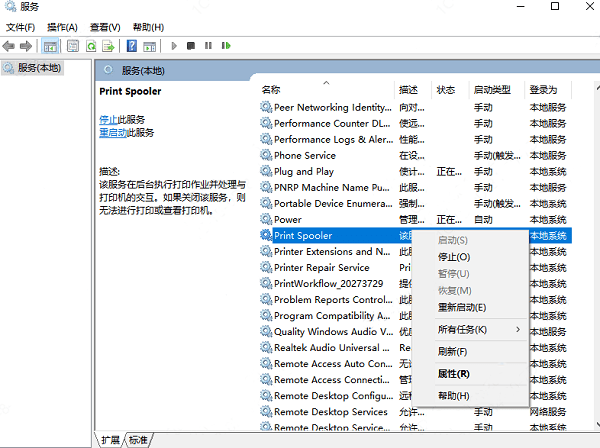
3、等服务重启好之后,再尝试进行打印操作。
五、清理错误的打印任务
当打印任务卡在队列里时,也会让打印机状态变得异常,出现脱机情况。
清理错误打印任务的方法是:
1、打开 “控制面板”,进入 “设备和打印机”。
2、找到对应的打印机,点击 “查看正在打印的内容”。
3、右键点击所有正在等待的任务,选择取消。
4、有时候,还需要把打印机电源关掉,过一会儿再重新打开,让它恢复正常状态。
以上这些方法,基本能解决打印机显示脱机无法打印的问题。要是你还遇到打印机连接、共享、报错等其他问题,都可以下载 “打印机驱动管家” 进行扫描,一步操作就能修复不少问题,让你的工作和打印机使用更顺畅。

